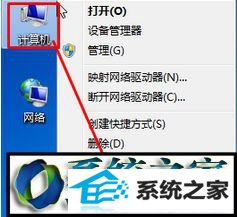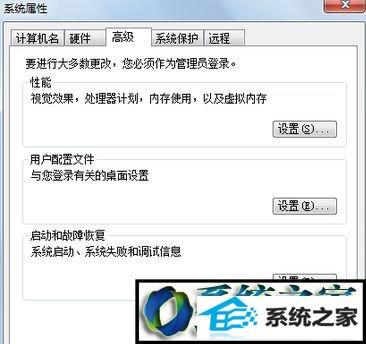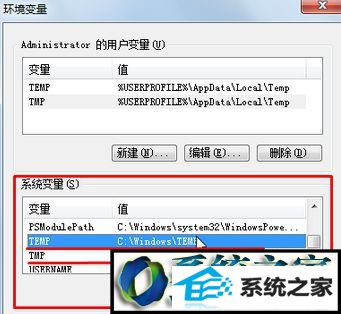图文恢复win8系统卸载程序提示“无法创建临时文件,安装中止”的办法?
日期:2019-03-27 00:00 作者:win7系统官网 来源:http://www.win770.com
图文恢复win8系统卸载程序提示“无法创建临时文件,安装中止”的办法??
很多对电脑不熟悉的朋友不知道win8系统卸载程序提示“无法创建临时文件,安装中止”的问题如何解决,虽然win8系统卸载程序提示“无法创建临时文件,安装中止”的少许解决办法,所以小编就给大家准备了win8系统卸载程序提示“无法创建临时文件,安装中止”的情况实在太难了,只需要按照;1、在桌面上计算机上单击右键,选择属性,点击“高级系统设置”; 2、在系统属性的“高级”选卡下点击底部的“环境变量”;;的方法即可解决,接下来小编就给大家带来win8系统卸载程序提示“无法创建临时文件,安装中止”的具体解决流程。 解决步骤: 1、在桌面上计算机上单击右键,选择属性,点击“高级系统设置”;
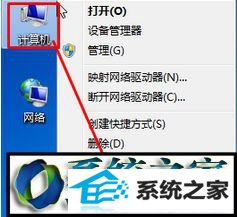
2、在系统属性的“高级”选卡下点击底部的“环境变量”;
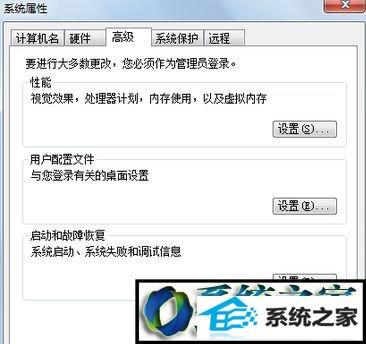
3、选中“xx用户的变量”下面的“TEMp”选定后,点击编辑,将变量值修改为:%UsERpRoFiLE%/Appdata/Local/Temp
然后点击确定,之后将“TMp”项进行同样的设定;

4、在“系统变量”下面的框中找到“TEMp”和“TMp”,点击编辑之后将这2个变量的数值修改为:%systemRoot%/TEMp 点击确定,然后在“环境变量”框中点击确定,最后在系统属性框中点击确定,重启计算机即可解决这个问题。
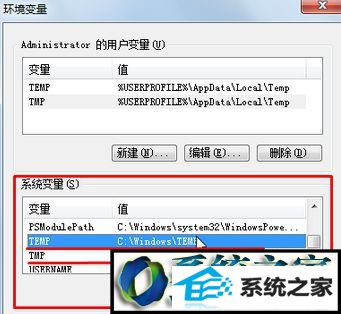
关于win8系统卸载程序提示“无法创建临时文件,安装中止”的解决方法分享到这里了,简单的四个步骤,希望对大家有实际性的帮助。